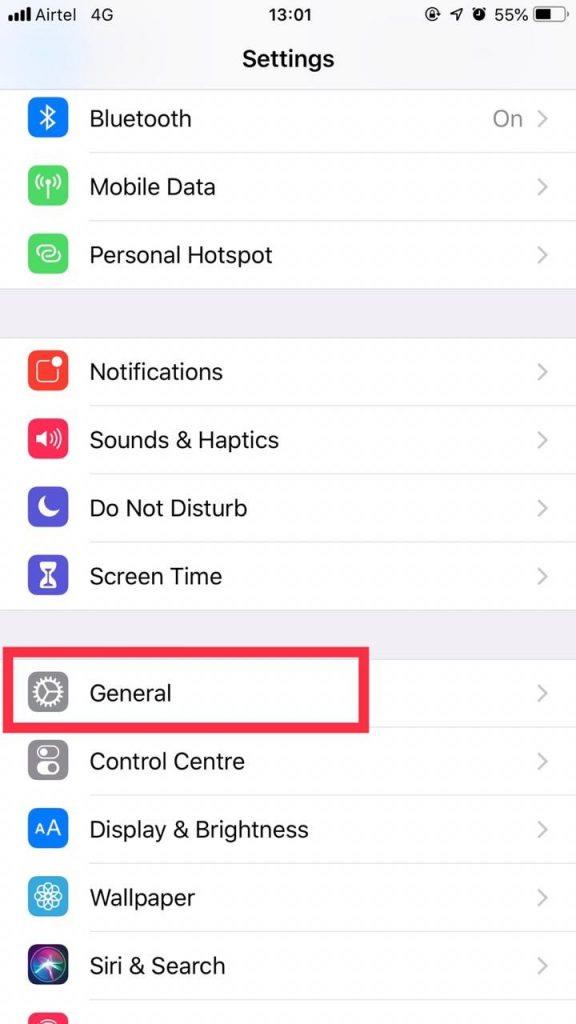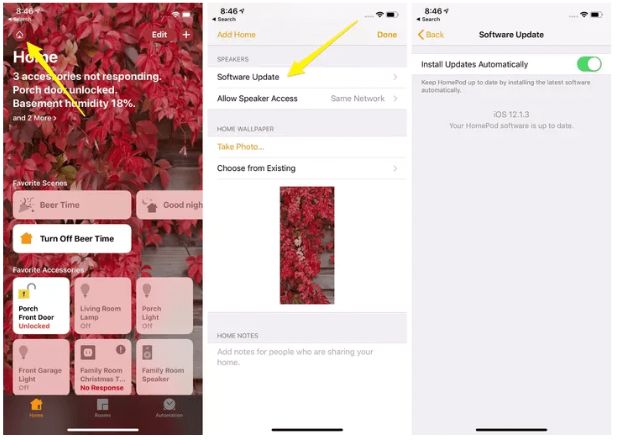Når du bliver bombarderet med rigeligt at lave eller har en masse opgaver på pladen, har vi en tendens til at glemme ting. Derfor har vi brug for en påmindelse for at sikre, at ingen vigtig opgave efterlades uden opsyn.

kilde: iGeeksBlog
Apple HomePod er en smart højttaler, som er designet til at give dig et liv fyldt med musik, især for musikelskere. HomePod kommer med tonsvis af overvældende funktioner og funktionalitet. Flere timere er en af de nyligt tilføjede funktioner til gadgetten, der giver dig mulighed for at indstille flere timere for at gøre dit liv mere jævnt og nemt. For at få fingrene i denne funktion skal du dog sikre dig, at du har iOS 12 og nyere version.
I dette indlæg vil vi dele, hvordan du nemt indstiller flere timere på din HomePod for at forbedre din smarte højttaleroplevelse.
Før du går videre, Opdater din HomePod
Det anbefales at køre en opdatering til din HomePad, før du indstiller en timer. Desuden vil det at holde din HomePod-software opdateret løse mindre problemer og forbedre ydeevnen af din gadget. Du skal kontrollere, at din HomePod understøtter iOS 12 og nyere version for at indstille flere timere på HomePod. Hvis din enhed ikke er opdateret, eller du vil køre en ny opdatering, kan du gøre det via Home-appen, der er installeret på dine Apple-enheder.
Se også:-
9 bedste Apple HomePod-tip og tricks til... Apple HomePod er et gennembrud inden for smarthøjttalerindustrien. Så hvis du har et af dette Apples vidunder ved din...
Hvordan kører man en opdatering på HomePod?
For det første skal du opdatere din iPhone, før du opdaterer din HomePod. Følg trinene for at lære, hvordan du kører en opdatering på iPhone.
Trin 1: Gå til Indstillinger.

Trin 2: Vælg Generelt.
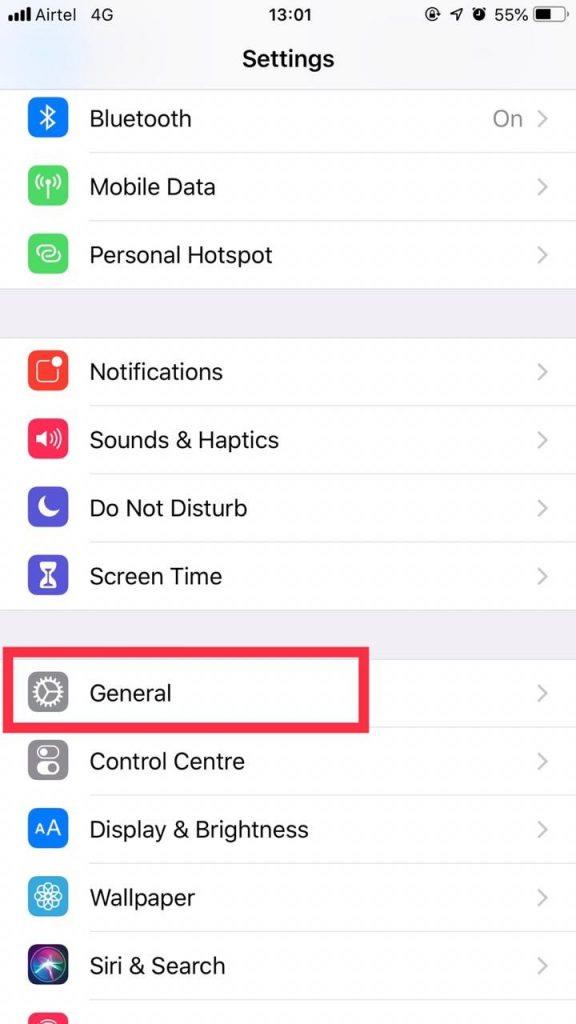
Trin 3: Tryk på Softwareopdatering.
For nu at opdatere din HomePod skal du have adgang til din Home-app fra din iPhone eller iPad.
Trin 1: Naviger og klik på Hjem-ikonet i øverste venstre hjørne af din skærm.
Trin 2: Rul nu ned indtil for at se Højttalere.
Trin 3: Vælg Softwareopdatering.
Trin 4: Hvis der er en ny opdatering, skal du klikke på Installer.
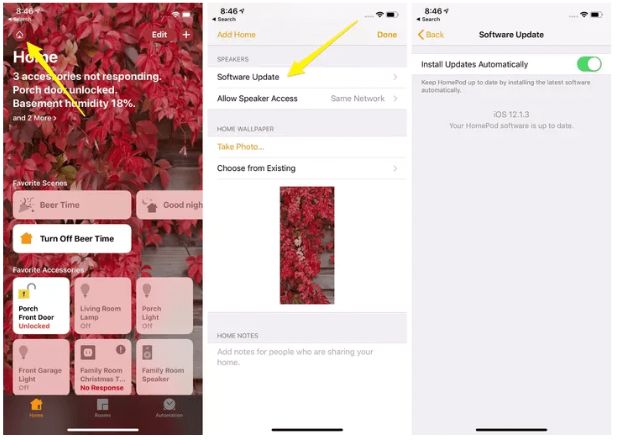
kilde: Cnet
Trin til at indstille flere timere ved hjælp af HomePod
Brug af flere timere gør ikke kun dit liv enklere, men det er også ekstremt effektivt til at forbedre din produktivitet. At indstille flere timere er lige så simpelt som at aktivere Siri. Desuden er det effektivt at udføre dine gøremål til tiden. Følg trinene for at indstille flere timere ved hjælp af HomePod.
Trin 1: Du skal aktivere Siri ved at sige "Hej Siri". Du kan klikke og holde på skærmen på oversiden af HomePod for at gøre det.
Trin 2: Sig "Indstil en timer til (end sige en bestemt tidsperiode), og indstil din første timer. Faktisk, for at undgå enhver forvirring, kan du navngive timeren, ligesom Siri indstiller et tidspunkt for lægens udnævnelse.
Trin 3: Nu skal du aktivere Siri endnu en gang ved at sige "Hej Siri".
Trin 4: Sig "Indstil en timer for [nævn tidsrammen]" for at indstille en anden timer.
Trin 5: Hvis du vil tilføje flere timere, skal du følge de samme trin for at fortsætte med at indstille timere.
Hvis du vil slette nogen af de timere, der ikke længere er i brug, skal du sige "Hej Siri" og sige slet lægens tid. Timeren vil blive fjernet fra timerlisten.
Når du har indstillet dine timere, kan du få viden om fremskridtet eller en bestemt timer ved at spørge Siri. Du kan få en opdatering om status for dine timere ved at sige "Hej Siri, hvordan er min steak-timer?".
Vi håber, du vil finde denne artikel nyttig. Smid en besked, hvis du har problemer med at konfigurere en ny timer eller flere timere i kommentarerne nedenfor.